剪映上如果我们想要设置咔嚓特效的话该怎么来操作呢 , 今天小编就来将具体的操作方法分享给大家 , 一起来看看吧 。
剪映如何设置咔嚓特效 剪映添加咔嚓特效步骤

文章插图
【剪映如何设置咔嚓特效剪映添加咔嚓特效步骤,剪映的慢动作特效在哪?】2、点击开始创作 , 导入素材
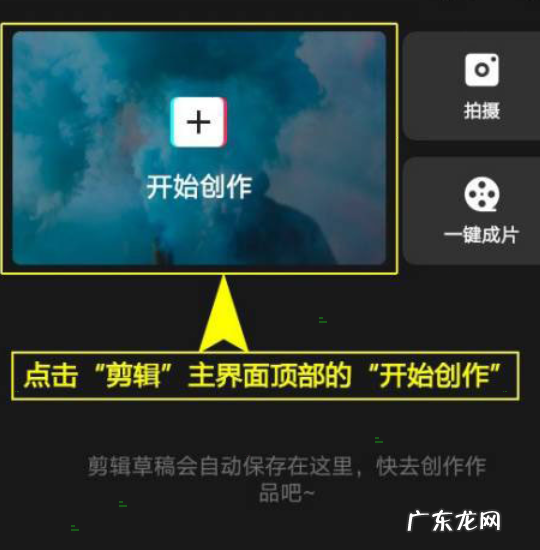
文章插图
3、找到特效选项

文章插图
4、在基础一栏中找到咔嚓特效并打钩
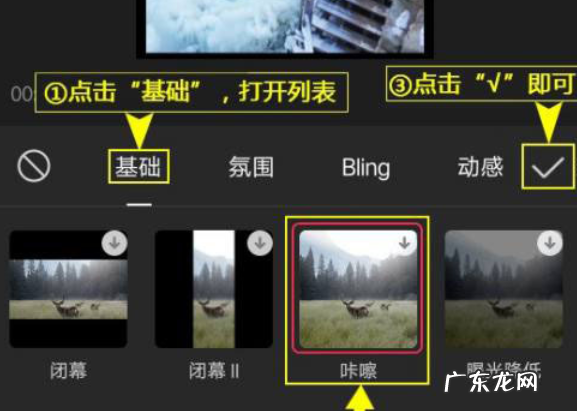
文章插图
5、调整它的效果时长 , 最后点击导出
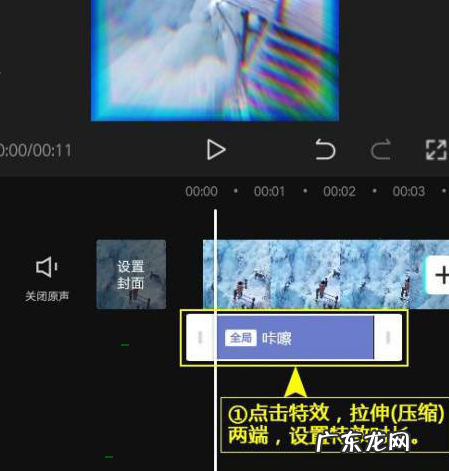
文章插图
以上就是剪映添加咔嚓特效步骤介绍 , 更多精彩教程尽在ZI7下载站!
特别声明:本站内容均来自网友提供或互联网,仅供参考,请勿用于商业和其他非法用途。如果侵犯了您的权益请与我们联系,我们将在24小时内删除。
